Gestern Abend wurde eine neue Beta von iOS 15 veröffentlicht – iTopnews.de berichtete.
Nach dem Erscheinen von iOS 15.3 für alle User ist jetzt die erste Beta von iOS 15.4 für Entwickler da. Wie immer liefert die erste Beta einer neuen Version immer einige substantielle Veränderungen im Featureset.
iOS 15.4: Die Neuerungen im Überblick
Das ist auch bei der ersten Beta von iOS 15.4 so: Es gibt nun endlich eine Option, Face ID mit einer Maske vor dem Gesicht einzurichten. Dies ist nicht so sicher wie das reguläre Face ID, aber eine Erleichterung im Alltag. Vorausgesetzt wird ein iPhone 12 oder neuer.
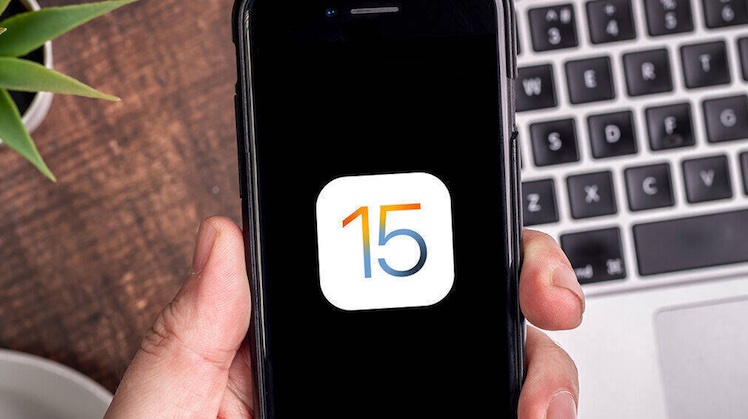
Neue Emojis, Benachrichtigungen und mehr
37 neue Emojis gibt es im Update auch. Und noch einiges mehr – hier ein kompakter Überblick der kleineren Veränderungen:
- Helligkeit externer Tastaturen über das Control Center einstellen
- Benachrichtigungen von Automationen sind abschaltbar
- Im iCloud-Schlüsselbund können Notizen zu Passwörtern eingestellt werden
- Animations-Bug für 120 Hz-iPhones und Drittanbieter-Apps behoben
- iCloud Mail bietet jetzt eigene Mail-Domains
- SharePlay kann in Apps über das „Teilen“-Menü aktiviert werden
- Anpassungsoptionen für die Quick Notes und die TV-App
- Passkey: Schnelleres Einloggen in Websites via Face ID und Touch ID
- Health-App zeichnet Impfstatus auf
- Der neue DualSense-Controller mit adaptiven Triggern ist mit iOS 15.4 kompatibel
Und für die Developer Beta-Versionen von macOS Monterey 12.3 und iPadOS 15.4 beinhalten erstmals das Integrationsfeature Universal Control für den reibungslosen Wechsel zwischen iPad und Mac.
So legt Ihr mit Universal Control los
1. Wenn man seinen Mac und sein iPad zum ersten Mal miteinander verbindet, indem man den Zeiger an den Rand des Bildschirms bewegt, sieht man das Symbol des Geräts, von dem aus man die Verbindung herstellt.
2. Bei Desktop-Macs, die man permanent für Universal Control einrichten möchte, z.B. an einem Arbeitsplatz mit iMac und MacBook, kann man in den Systemeinstellungen „Monitore“ festlegen, dass Universal Control ständig verwendet wird.
Wenn es sich bei mindestens einem Gerät um ein tragbares Gerät wie ein iPad oder MacBook handelt, muss man die Verbindung jedes Mal erneut herstellen, sobald das Gerät in Reichweite ist, und zuvor bewegt oder in den Ruhezustand versetzt wurde.
3. Nach dem Herstellen der Verbindung kann man die Geräte jederzeit in den Systemeinstellungen „Monitore“ anordnen (analog zur Verwendung eines externen Bildschirms). Dadurch lässt sich der Zeiger reibungslos zwischen den Bildschirmen bewegen, ohne plötzlich nach oben oder unten zu springen. Das Anordnen ist beispielsweise auch dann nützlich, wenn man eine aktive Ecke in der unteren rechten Ecke des Macs auf „Schnellnotiz“ eingestellt hat und nicht möchte, dass dieser Teil des Bildschirms für Universal Control verwendet wird.
In den nächsten Tagen könnten noch weitere Features publik werden. Wir informieren Euch dann natürlich wieder.
